Comment utiliser la fonction FREQUENCE de Google Sheets ?
Dans la famille Tableau de Google Sheets, je demande la fonction FREQUENCE ! C’est parti pour la découverte de cette formule pas assez connue (Frequency pour les anglophones).Vous pouvez ainsi obtenir une distribution de fréquence […]
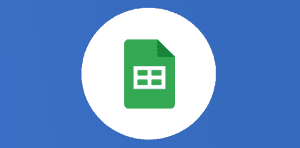
Ce que vous allez découvrir
- La syntaxe de la formule FREQUENCE dans Google Sheets
Comment utiliser la fonction FREQUENCE de Google Sheets ?

Dans la famille Tableau de Google Sheets, je demande la fonction FREQUENCE ! C’est parti pour la découverte de cette formule pas assez connue (Frequency pour les anglophones).
Vous pouvez ainsi obtenir une distribution de fréquence à l’aide de cette fonction dans Sheets.
FREQUENCE est une fonction qui renvoie un résultat dans un tableau vertical. Dans Google Sheets, vous pouvez l’utiliser pour compter la fréquence des valeurs dans une plage. Cette plage est en fait appelée un tableau à une colonne. Ainsi pas besoin d’utiliser un NB.si avec des $ pour jouer avec les références absolues et relatives. De plus, avantage de la fonction fréquence, nul besoin d’utiliser =arrayformula.
La syntaxe de la formule FREQUENCE dans Google Sheets
=FREQUENCE(données ; intervalles)
données : tableau ou plage contenant les valeurs à compter (dans notre exemple ci-dessous, cela sera la colonne B).
classes : tableau ou plage contenant la série de classes. (la plage D2:D7 dans notre exemple ci-dessous).
classes : cette entrée doit être triée à des fins de clarté, mais FREQUENCE trie les valeurs spécifiées en interne si elles ne le sont pas et renvoient les résultats corrects.
La formule calcule la fréquence de distribution d’un tableau d’une seule colonne dans des classes données.
Exemple : =FREQUENCE(B2:B51;D2:D6)
La sortie de la fonction FREQUENCE est une plage verticale supérieure aux classes&n
Veuillez créer un compte pour lire la suite de cette ressource
L’accès à cette ressource se fait gratuitement en créant un compte Numerifan. Les abonnements payants donnent également accès aux cours gratuits.

Cet article est réservé aux abonnés. Pourquoi ?
Fournir tout ce contenu nous demande beaucoup de temps, des ressources et une veille permanente. Accédez à ce contenu en rejoignant notre super communauté, pour tous nous remercier 💪
Besoin d'un peu plus d'aide sur Sheets ?
Des formateurs sont disponibles toute l'année pour vous accompagner et optimiser votre utilisation de Sheets, que ce soit pour votre entreprise ou pour vos besoins personnels !
Découvrir nos formations Sheets
- Articles connexes
- Plus de l'auteur

 Sheets
Sheets  Agenda
Agenda  Forms
Forms  Apps Script
Apps Script  Gmail
Gmail  Chat
Chat  Meet
Meet  Contacts
Contacts  Chrome
Chrome  Sites
Sites  Looker Studio
Looker Studio  Slides
Slides  Docs
Docs  Drive
Drive  AppSheet
AppSheet  Admin Workspace
Admin Workspace 
 Android
Android  Chromebook
Chromebook  Equipements Google
Equipements Google  Google Cloud Platform
Google Cloud Platform  Google Photos
Google Photos  Maps
Maps  Youtube
Youtube 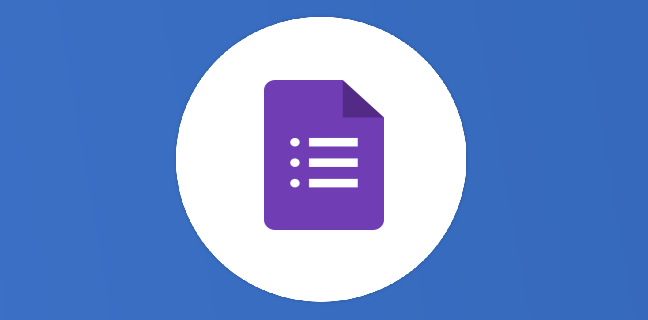
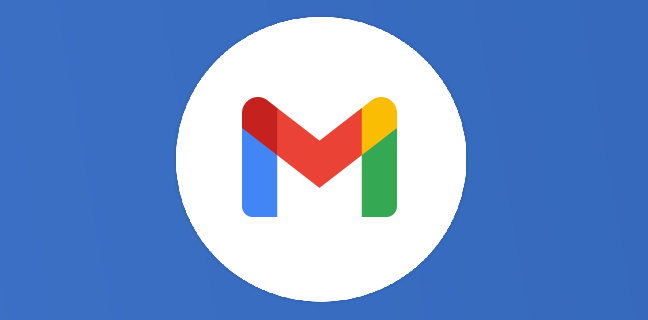
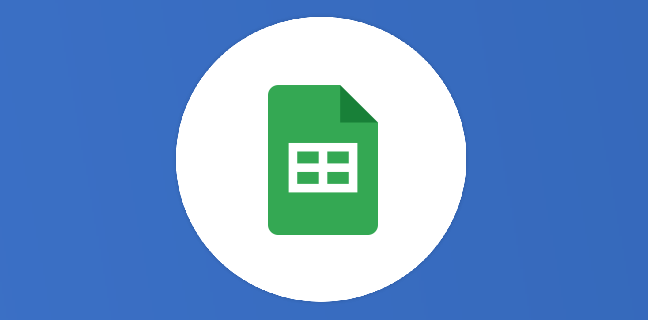
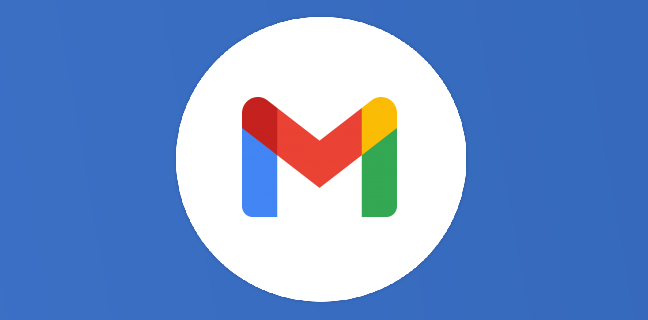
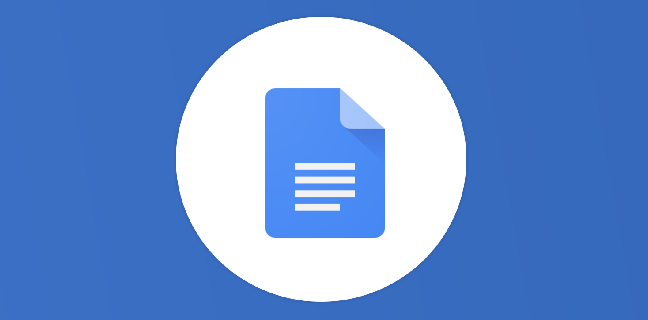
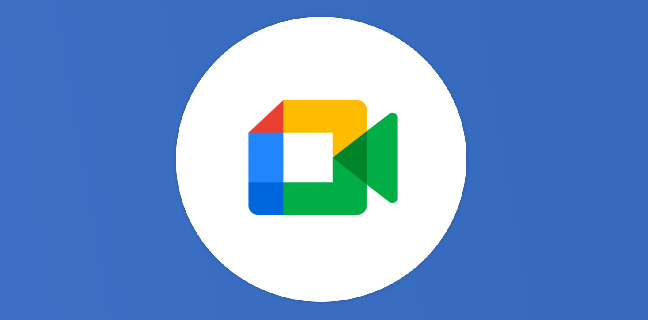










bonjour thierry,
j’ai essayé la formule FREQUENCE sur des données alphabétiques, ça ne fonctionne pas. seulement sur des données numériques.
NB.SI et QUERY en revanche fonctionnent sur des données alphabétiques.
Tu me confirmes?
Bien à toi